
Google Chrome で Web ページを開けませんか?最近、一部のユーザーから、Google Chrome を使用しているときに Web ページを開けないとの報告がありました。ユーザーの間で人気のブラウザである Google Chrome は、その安定性と驚異的な速度で知られています。このようなことが起こった場合、どうすれば解決できますか? PHP エディターの Youzi は、参考のために次の詳細な解決策をまとめました。
方法 1
1. 右下隅のネットワーク アイコンを右クリックし、[ネットワークとインターネットの設定] を選択します。
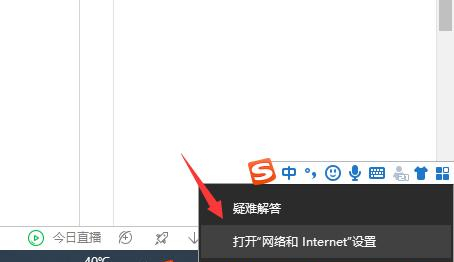
2. [イーサネット] をクリックし、[アダプター オプションの変更] をクリックします。
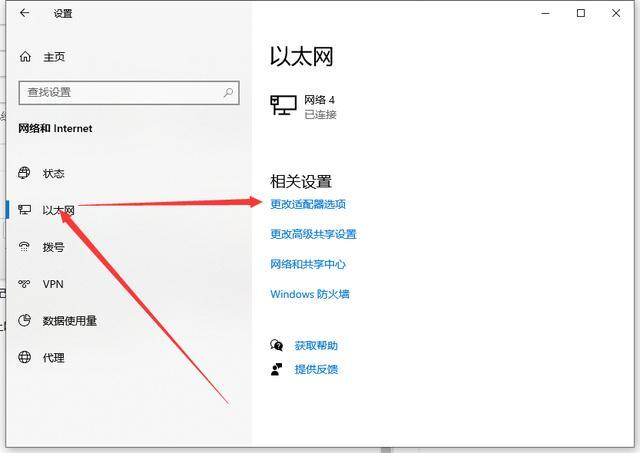
3. [プロパティ] ボタンをクリックします。
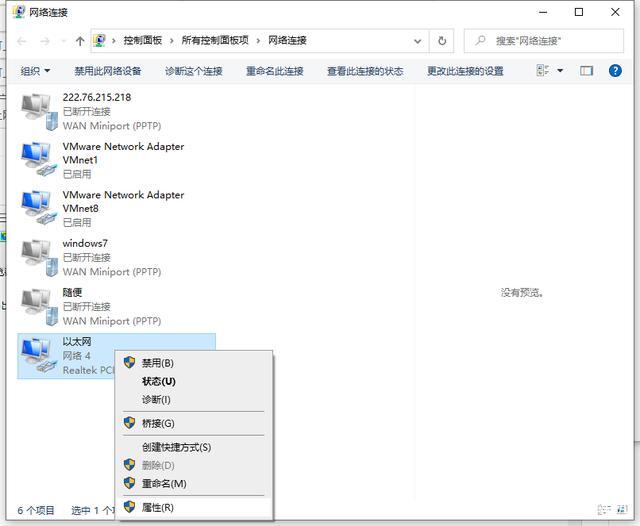
4. ダブルクリックしてインターネット プロトコル バージョン 4 を開きます。
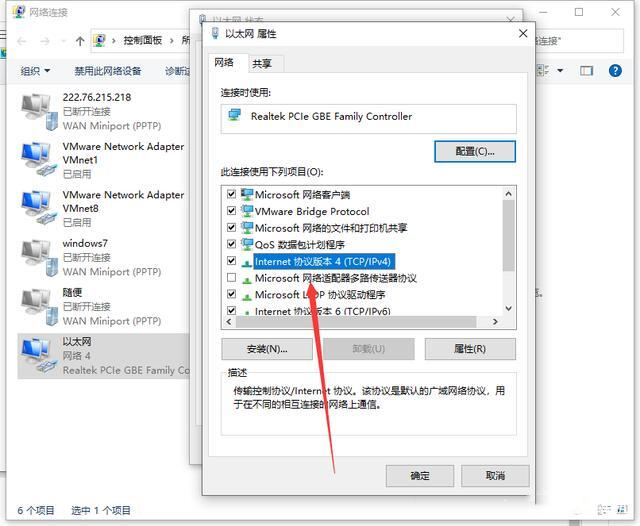
5. [IP アドレスを自動的に取得する] にチェックを入れ、DNS サーバーのアドレスを自動的に取得して確認します。
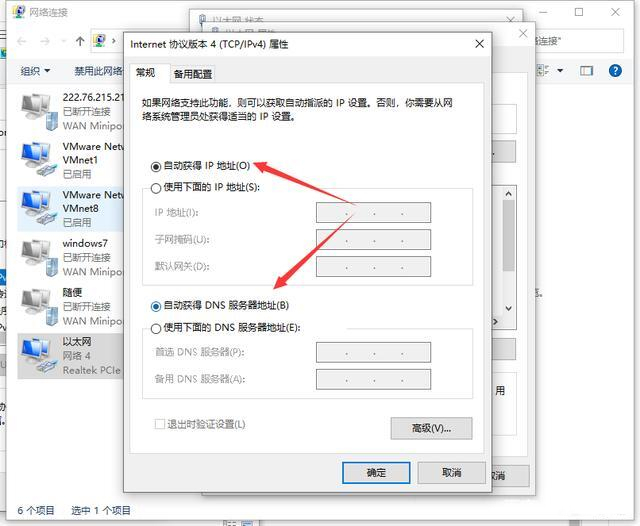
方法 2
1. Google Chrome を閉じて再起動し、右上の [設定] をクリックします。
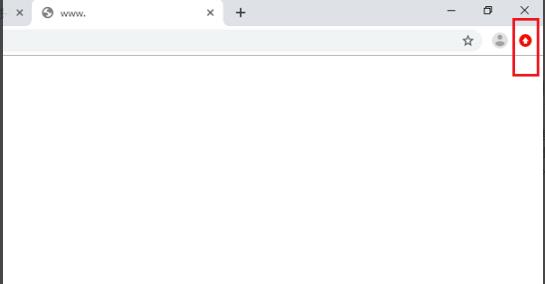
2. 次に、下にスライドして [設定] をクリックします。

3. 設定インターフェイスに入ったら、一番下までスクロールして [詳細設定] をクリックします。
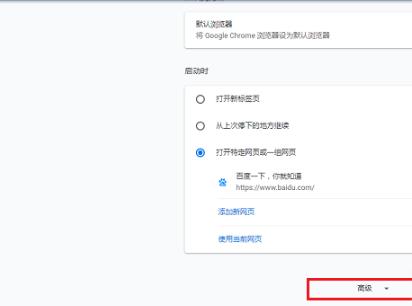
4. 次に、一番下までスクロールし、クリックして設定をデフォルトの元の設定に戻します。
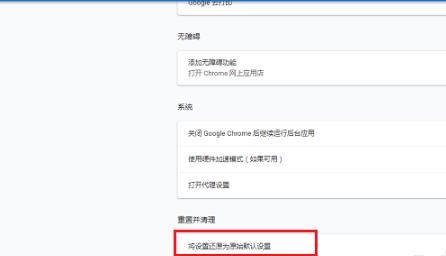
5. ポップアップ ダイアログ ボックスで [設定をリセット] をクリックします。
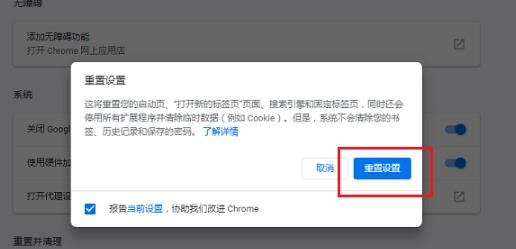
6. すべての設定が完了したら、ブラウザを閉じて、Web ページを再度開きます。
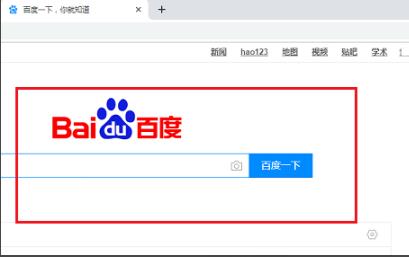
以上がGoogle ChromeでWebページが開けない場合の解決方法 パソコンのGoogle ChromeブラウザでWebページが開けない場合の解決方法です。の詳細内容です。詳細については、PHP 中国語 Web サイトの他の関連記事を参照してください。